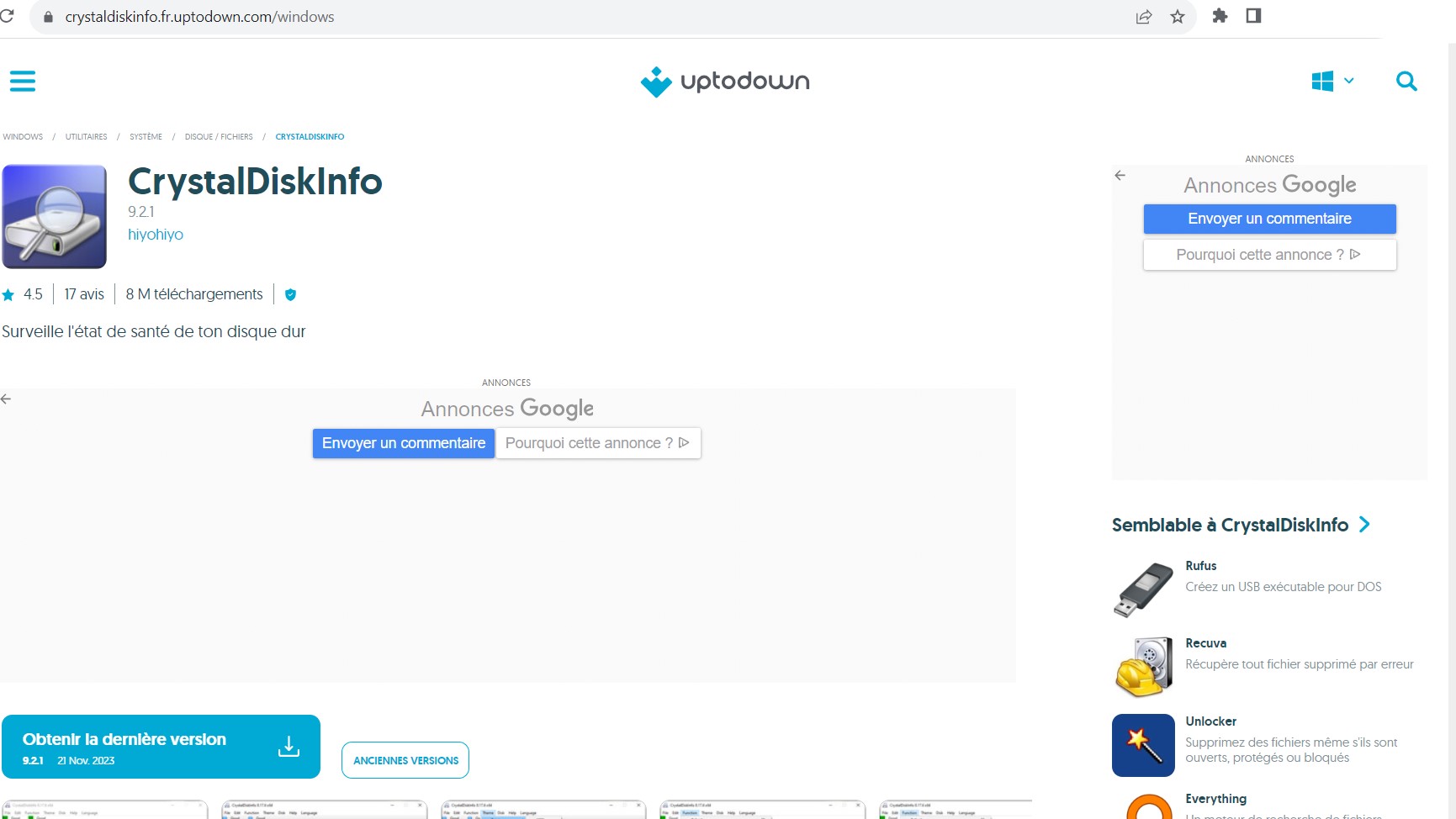Dans cet article détaillé, découvrez CrystalDiskInfo, le logiciel incontournable pour surveiller la santé de vos disques durs et SSD sous Windows. Apprenez comment ce logiciel facile à utiliser, avec sa version portable et sa licence gratuite, peut vous aider à prévenir les pannes de disque, optimiser les performances de votre système, et sauvegarder vos données en toute sécurité.
Introduction à CrystalDiskInfo
Dans le monde numérique d’aujourd’hui, la gestion et la surveillance de la santé des disques durs et des disques SSD sont cruciales pour assurer la longévité et l’efficacité de nos systèmes informatiques. Parmi les outils disponibles pour les utilisateurs de Windows, CrystalDiskInfo se distingue comme un logiciel incontournable. Dans cet article, nous allons explorer en détail ce logiciel, en soulignant son importance, ses caractéristiques, et pourquoi il devrait être une partie intégrante de votre arsenal informatique.
Caractéristiques Principales de CrystalDiskInfo
Un Outil Complet pour le Diagnostic des Disques
CrystalDiskInfo est un logiciel conçu pour surveiller l’état de santé des disques durs (HDD) et des disques à semi-conducteurs (SSD) dans les systèmes d’exploitation Windows. Ce logiciel, disponible en version portable, offre une interface conviviale qui affiche des informations détaillées sur les disques, notamment la température, l’état de santé, et d’autres attributs S.M.A.R.T. (Self-Monitoring, Analysis, and Reporting Technology).
Surveillance en Temps Réel et Alertes
Un des atouts majeurs de CrystalDiskInfo est sa capacité à surveiller en temps réel l’état de santé de vos disques. Il fournit des alertes immédiates en cas de détection de problèmes potentiels, permettant ainsi aux utilisateurs d’agir rapidement pour éviter des pertes de données.
Facilité d’Utilisation et Accessibilité
CrystalDiskInfo est reconnu pour sa facilité d’utilisation. Sa version portable ne nécessite aucune installation, ce qui la rend idéale pour les utilisateurs qui préfèrent des solutions simples et efficaces. De plus, le logiciel est doté d’une licence gratuite, le rendant accessible à un large public.
Avantages de CrystalDiskInfo pour les Utilisateurs de Windows
Prévention des Pannes de Disque
L’utilisation de CrystalDiskInfo aide à prévenir les pannes de disque en fournissant des informations précoces sur l’état de santé des disques. Cela permet aux utilisateurs d’effectuer des sauvegardes et des remplacements de disques avant qu’une panne ne se produise.
Optimisation des Performances du Système
En surveillant régulièrement la santé des disques, les utilisateurs peuvent optimiser les performances de leur système. Un disque en bonne santé garantit une meilleure vitesse et efficacité du système d’exploitation.
Une Solution pour Tous les Types de Disques
Que vous utilisiez un HDD traditionnel ou un SSD plus moderne, CrystalDiskInfo est capable de fournir des informations détaillées sur différents types de disques, le rendant indispensable pour une variété d’utilisateurs.
Comment Télécharger et Utiliser CrystalDiskInfo
Télécharger la Version Portable
Pour télécharger CrystalDiskInfo, rendez-vous sur le site officiel et choisissez la version portable. Celle-ci est particulièrement pratique car elle ne nécessite pas d’installation et peut être exécutée directement depuis une clé USB.
Interpréter les Données Fournies
Une fois lancé, CrystalDiskInfo affiche une série d’informations sur vos disques. Il est important de comprendre ces données pour pouvoir réagir en conséquence. Par exemple, un état de santé « Prudence » ou « Mauvais » nécessite une attention immédiate.
Témoignage d’un Utilisateur
« J’utilise CrystalDiskInfo depuis plusieurs années pour surveiller la santé de mes disques SSD et HDD. C’est un outil indispensable qui m’a aidé à prévenir des pertes de données en m’alertant à temps de la dégradation de mes disques. » – Alex, utilisateur régulier de CrystalDiskInfo.
CrystalDiskInfo est un outil essentiel pour tout utilisateur de Windows soucieux de la santé de ses disques. Avec sa capacité à fournir des informations détaillées sur l’état de santé des disques, sa version portable pratique, et sa licence gratuite, il s’agit d’un logiciel à intégrer sans hésitation dans votre trousse à outils informatiques.
N’attendez pas une panne de disque pour agir – téléchargez CrystalDiskInfo aujourd’hui et assurez-vous que vos données restent en sécurité et que votre système fonctionne de manière optimale.
FAQ sur CrystalDiskInfo : Fonctionnement et Utilisation
Comment ça marche CrystalDiskInfo ?
CrystalDiskInfo fonctionne en accédant aux données S.M.A.R.T. (Self-Monitoring, Analysis, and Reporting Technology) de vos disques durs et SSD. Ces données fournissent des informations essentielles sur l’état de santé de vos disques, telles que la température, le nombre d’heures de fonctionnement, les erreurs de lecture/écriture, et plus encore.
Le logiciel analyse ces informations et présente une vue d’ensemble facile à comprendre de l’état de santé de vos disques, avec des indicateurs tels que « Bon », « Prudence », ou « Mauvais ». Vous pouvez également configurer des alertes pour être averti en cas de dégradation de l’état de santé de vos disques.
Comment vérifier l’état de son disque dur ?
Pour vérifier l’état de votre disque dur avec CrystalDiskInfo :
- Téléchargez et ouvrez CrystalDiskInfo.
- Une fois le logiciel lancé, il détectera automatiquement tous les disques connectés à votre système.
- Consultez le tableau de bord principal qui affiche l’état de santé du disque, la température, et d’autres informations critiques.
- Pour des détails plus approfondis, explorez les différentes sections qui affichent des statistiques spécifiques et des attributs S.M.A.R.T.
Comment tester un disque dur SSD ?
Tester un disque dur SSD avec CrystalDiskInfo implique les mêmes étapes que pour un disque dur traditionnel :
- Assurez-vous que CrystalDiskInfo est téléchargé et ouvert sur votre ordinateur.
- Le logiciel détectera automatiquement votre SSD et affichera ses informations.
- Examinez l’état de santé affiché, ainsi que d’autres indicateurs clés tels que la température, le nombre total d’octets écrits, et les heures de fonctionnement.
- Utilisez ces informations pour évaluer si votre SSD fonctionne correctement ou s’il montre des signes de défaillance imminente.
Ces questions fréquemment posées fournissent un aperçu clair de la manière d’utiliser CrystalDiskInfo pour surveiller efficacement l’état de santé de vos disques durs et SSD, garantissant ainsi la sécurité et la performance optimale de vos données.